
तुमच्या फोनच्या संपूर्ण वापरादरम्यान तुम्हाला नक्कीच स्क्रीनशॉट घ्यायचा आहे, सामाजिक नेटवर्क आणि अनुप्रयोगांद्वारे इतरांना दाखवण्यासाठी प्रतिमा जतन करणे. अँड्रॉइड सिस्टीम असलेला प्रत्येक फोन कोणत्याही बाह्य ऍप्लिकेशनच्या गरजेशिवाय एक कार्य करण्यास सक्षम आहे, हे सॉफ्टवेअरद्वारे लागू केलेले कार्य आहे.
सर्व स्मार्टफोन्समध्ये समान क्रम असूनही, काही ब्रँड आणि टर्मिनल उत्पादक त्यासाठी दोन बटणे दाबून बदलत आहेत. उदाहरणार्थ, आम्हाला हवे असल्यास स्क्रीनची प्रतिमा बनवणे वैध आहे संपूर्ण संभाषण कॉपी करा आणि कॉपी आणि पेस्ट न करता पाठवा.
लेखाद्वारे आपण सर्व पर्याय पाहू Android डिव्हाइसवर स्क्रीनशॉट घ्याएकतर फोन किंवा टॅब्लेटवर. ते नेटिव्हली कसे केले जाते हे दाखवण्याव्यतिरिक्त, तुम्ही तुमच्या डिव्हाइसच्या पॅनलवर नेहमी दिसणार्या प्रत्येक गोष्टीची कॉपी करण्यास सक्षम असलेल्या उपयुक्तता वापरू शकता.
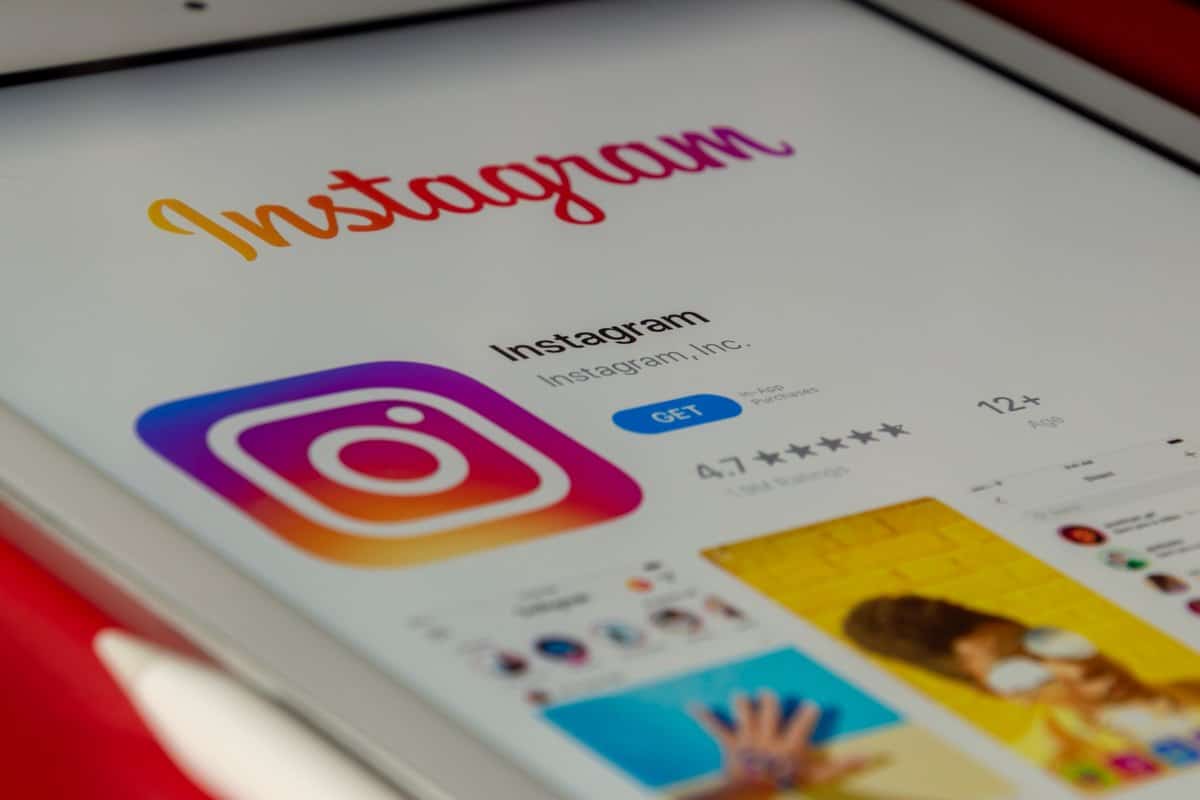
Android वरून स्क्रीनशॉट घ्या

Android कडे अधिकृतपणे स्क्रीनशॉट घेण्याची पद्धत आहे, कदाचित लाखो लोकांनी वापरलेला एक आहे, जरी तो एकटाच नाही असे म्हणावे लागेल. अतिरिक्त काहीही डाउनलोड करणे आवश्यक नाही, फक्त दोन बटणे दाबा, पॉवर बटण आणि दुसरे अतिरिक्त बटण नेहमी एकाच वेळी वापरले जाते.
फोन उत्पादक, उदाहरणार्थ, नेहमी ऑन/ऑफ बटण आणि व्हॉल्यूम डाउन बटण वापरतात, वेगवेगळ्या ब्रँडमध्ये बदलतात. ही एक अशी क्रिया आहे जी वापरकर्त्याद्वारे बदलली जाऊ शकत नाही., कारण ही Android किंवा ब्रँडद्वारे सिस्टीममध्ये समाविष्ट केलेल्या क्रियांपैकी एक आहे.
पॉवर बटण + व्हॉल्यूम डाउनचा क्रम वापरून पहा, स्क्रीनवर एक स्नॅपशॉट दिसेल आणि तो डिव्हाइसवर सेव्ह होईपर्यंत संकुचित होईल. हे सहसा बहुतेक फोनवर कार्य करते, असे म्हटले पाहिजे की ते इतर उत्पादकांवर कार्य करत नाही, जसे की Oppo, जे बदलते.
Android वरील इतर पर्याय

प्रचंड फंक्शन्स असलेली ऑपरेटिंग सिस्टम असल्याने, प्रत्येक ब्रँड किंवा निर्मात्याने नेहमीच काही बदल करण्याचा निर्णय घेतला आहे, स्क्रीनची स्थिर प्रतिमा कॅप्चर करण्यासह. हे असे फंक्शन आहे जे तुम्हाला कसे वापरायचे हे माहित असल्यास, तुम्हाला त्याचा भरपूर उपयोग होईल, उदाहरणार्थ तुम्हाला इतर युटिलिटीजमध्ये दोन फोटो जोडायचे असल्यास.
एकदा एकत्र केल्यावर, सिस्टम स्थापित केली जाते, कार्ये जोडली जातात आणि बरेच बदल केले जातात, हे सर्व नेहमी प्रत्येक ब्रँडच्या लेयरच्या बॅटनखाली असते. OnePlus पाहत आहे की स्क्रीनशॉटचे कार्य कसे बदलते अलिकडच्या वर्षांत, व्हॉल्यूम बटण अधिक खेचणे आणि मागील मॉडेलचे वजा हटवणे.
Android वर स्क्रीनशॉट घेताना सर्व पद्धती उपलब्ध आहेत, आहेतः
- पॉवर बटण + आवाज कमी (बहुतेक फोनवर तेच काम करते)
- पॉवर बटण + व्हॉल्यूम अप (हे विविध फोन मेक आणि मॉडेल्सवर कार्य करते)
- पॉवर बटण + प्रारंभ बटण
- होम बटण + व्हॉल्यूम डाउन (हे काही ब्रँड आणि त्यांच्या भिन्न मॉडेलवर कार्य करते)
- होम बटण + व्हॉल्यूम वाढवा (वजाप्रमाणे, बाजारात उपलब्ध असलेल्या वेगवेगळ्या ब्रँड फोनवर काम करते)
स्क्रीनशॉट टच सह

स्क्रीनशॉट टच हा एक प्रसिद्ध अनुप्रयोग आहे जो संपूर्ण स्क्रीनचा स्क्रीनशॉट घेण्यास सक्षम आहे, तुम्हाला इमेजमध्ये काय घ्यायचे आहे ते दाखवण्याची शक्यता असली तरीही. यात उत्तम सानुकूलन आहे, जर तुम्हाला फक्त साइडबार कॅप्चर करायचा असेल तर ते तुम्हाला परिपूर्ण फिट देते.
अॅप्लिकेशनमधून, उदाहरणार्थ, तुम्ही तुम्हाला हव्या असलेल्या इमेजवर क्लिक करू शकता आणि तुमच्या Android डिव्हाइसवर स्क्रीनशॉट पूर्ण केल्यावर ते सेव्ह करू शकता. स्क्रीनशॉट टच हे एक साधे साधन आहे, पहिल्या दृष्टीक्षेपात आणि त्याच्या वापरासह दोन्ही, कारण त्याला कोणत्याही अनुभवाची आवश्यकता नाही.
व्ह्यूफाइंडर मोठा किंवा लहान करा, चित्र घ्या आणि शेअर करा त्याच अॅपवरून, प्ले स्टोअरमध्ये विनामूल्य उपलब्ध असलेल्या या युटिलिटीद्वारे ऑफर केलेल्या अनेक शक्यतांपैकी ही एक आहे. स्क्रीनशॉट टचने आधीच 10 दशलक्ष डाउनलोड्स ओलांडले आहेत आणि त्याला 4,4 तारे रेटिंग मिळाले आहे. स्क्रीनशॉट घेण्यासाठी शिफारस केलेला अनुप्रयोग.
गुगल असिस्टंटच्या मदतीने

पटकन स्क्रीनशॉट घेण्याचा एक मार्ग म्हणजे Google सहाय्यक वापरणे, सहसा अशा लोकांची शिफारस असते ज्यांना कीबोर्ड न वापरता गोष्टींची आवश्यकता असते. विझार्ड सहसा प्रथम ऐकतो, नंतर तो तुम्हाला उत्तर देईल, करावयाची कृती.
पहिली गोष्ट म्हणजे तुम्ही काय विचारणार आहात हे स्पष्ट असणे आवश्यक आहे, याआधी तुम्हाला विझार्डशी परिचित व्हावे लागेल आणि ही कृती विचारण्यापूर्वी जास्त घाई करू नका. सहाय्यक आमच्याबरोबर जवळजवळ सर्व काही करण्यास सक्षम आहे, वर नमूद केलेल्या स्क्रीनशॉटसह, एक बटण योग्यरित्या कार्य करत नसल्यास.
तुम्हाला Google सहाय्यकासोबत स्क्रीनशॉटची विनंती करायची असल्यास, पुढील गोष्टी करा:
- स्टार्ट बटण दाबून विझार्ड सुरू करा
- एकदा तो ओळखल्यानंतर, Google Assistant ला स्क्रीनशॉट घेण्यास सांगा
- तुम्हाला दिसेल की कृती केली गेली आहे, म्हणून ती तुमच्यासाठी करेल फक्त एका संदेशासह, तो विशेषतः आमच्या डिव्हाइसवर जतन केला जाईल आणि आम्ही तो शोधू शकतो आणि नंतर आमच्या संपर्कांमधील एखाद्यासह आम्हाला हवे असल्यास ते सामायिक करू शकतो.
सुलभ स्क्रीनशॉट

हे Play Store मधील सर्वात महत्वाचे अॅप आहे, कारण ते स्थिर आणि व्हिडिओ कॅप्चर घेते, जर तुम्हाला एकतर करण्याची आवश्यकता असेल. सोप्या स्क्रीन कॅप्चरसाठी अॅप वापरण्यासाठी जास्त गरज नसते, हे करण्यासाठी अॅप्लिकेशनवर जा आणि स्क्रीनशॉट कुठे घ्यायचा ते निवडा, तुम्हाला दिसणारी प्रत्येक गोष्ट पूर्णपणे कॅप्चर करायची असल्यास आदर्श.
एक छोटा चौरस, डावा भाग किंवा तुम्हाला फक्त हव्या असलेल्या गोष्टी कॅप्चर करा, ते दर 15-20 सेकंदांनी तुम्हाला काय सांगत आहे ते कॅप्चर करायचे असल्यास सलग अनेक फोटो घेण्याचा पर्याय देखील देते. हे एक अद्भुत साधन आहे, आणि जर तुम्हाला ते कसे वापरायचे हे माहित असेल तर तुम्हाला त्याचा भरपूर उपयोग होईल..
स्क्रोलिंग स्क्रीनशॉट कार्यक्षमता जोडायाव्यतिरिक्त, प्रत्येक प्रकल्प सहसा उच्च गुणवत्तेसह जतन केला जातो जेणेकरून प्रतिमांची दृश्यमानता गमावू नये. सोपे स्क्रीनशॉट अॅप अॅप-मधील खरेदीशिवाय विनामूल्य आहे.
